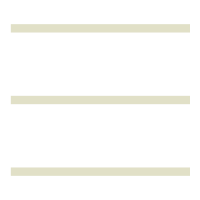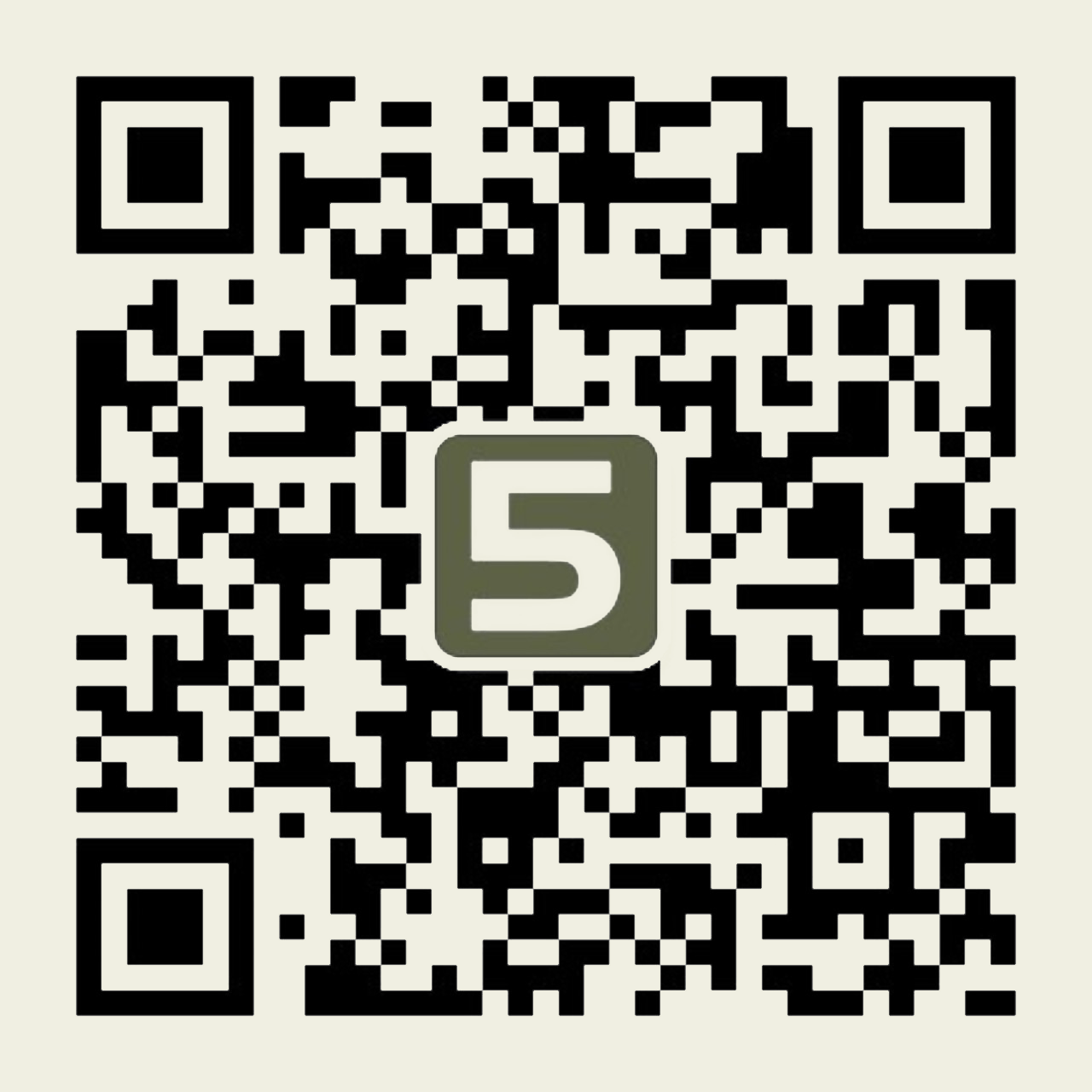2017年计算机一级辅导资料:WPS查找和替换的使用大全
大家做好准备迎接计算机一级考试了吗?我爱学习网诚意整理“2017年计算机一级辅导资料:WPS查找和替换的使用大全”,只要付出了辛勤的劳动,总会有丰硕的收获!欢迎广大考生前来学习。
对于常常用WPS编辑文档的朋友们来说,查找与替换功能再熟悉不过了吧,但是我们平常只用到了它功效的一半,还有很多功能有待我们发觉和使用,下面小编就带大家来了解下WPS查找替换使用大全。
什么是普通查找替换,就是我们经常用到的方法,点击右上方的替换或者Ctrl+F键,这个时候我们会进入查找页面。
进入查找页面后,点击我们需要查找的内容,比如这篇文字我们要查找“于吉”,点击查找就可以找到于吉在这个文字里出现的地方。
如果我们要替换的话,点击Ctrl+H或者在查找里直接点击替换选项卡就可以进入替换页面。
在替换页面如果我们需要把“于吉”替换为“三国杀于吉”我们只需要在查找内容里输入“于吉”在替换为里输入:“三国杀于吉”点击替换或者全部替换就可以把于吉替换为三国杀于吉了。
什么是高级查找替换呢?没什么好说的还是图比较客观,按住Ctrl+F,进入查找选项,这个时候我们可以看到一个选项高级,点击一下看看有什么。
点击之后我们可以看到有很多的选项,有区分大小写、全字匹配、使用通配符、区分全/半角。我们勾选区分大小写。然后搜索一下看看。
我们现在文档里输入一个大写的R和一个小写的r,然后在其中搜索r字,如果我们勾选了区分大小写,就只能查找到一个小写的r。
替换也是相同,如果我们勾选了区分大小写,选择全部替换替换的只是小写的r,而大写的R还是不会替换的,上面的功能还很多。有待我们去发掘。
在WPS文字中查找替换功能,我们常常是用来修改文章中的内容,但是大多只是用在汉字查找和替换。如果遇到大小写,全字匹配,全半角区分等等,更加细化查找和替换,这样的细化,让文章一个死角都不留。
我爱学习网栏目推荐:
相关推荐: